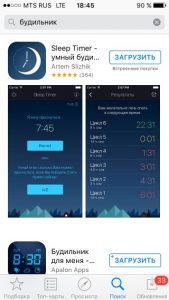- Почему будильник на iPhone не работает?
- Проверка настроек
- Конфликт со сторонними приложениями
- Обновление ОС
- Сброс настроек Айфона
- Сброс настроек до заводских
- Другие проблемы с будильником на Айфон
- Не срабатывает будильник на iPhone — как не проспать-то?
- Не работает будильник iPhone? Вот 11 решений, чтобы исправить это
- Проверьте выключатель звука и динамик iPhone
- Изменить звук будильника на вашем iPhone
- Увеличьте громкость будильника
- Убедитесь, что время будильника правильное
- Перезагрузите ваш iPhone
- Удалить все существующие тревоги и начать заново
- Удалить сторонние приложения сигнализации
- Твик настройки перед сном
- Отключите Bluetooth или проводные наушники
- Обновите свой iPhone
- Сбросить все настройки iPhone
Почему будильник на iPhone не работает?
время чтения: 2 минуты
Развитие технологий привело к тому, что люди перестали пользоваться будильниками на часах, отдав предпочтение смартфонам. Но бывают случаи, когда телефон подводит и не звенит вовремя. Выяснить, почему не работает будильник на Айфоне и что делать в такой ситуации поможет информация ниже.
Для начала обсудим, что могло спровоцировать неисправность сигнала. На это есть несколько причин:
- Неправильные настройки.
- Сбой в операционной системе.
- Конфликт между приложениями.
- Нужно обновить ПО.
Выше одни из частых причин сбоев будильника, их проверяйте в первую очередь.
Проверка настроек
Первой причиной, почему не срабатывает будильник на айфоне, может стать невнимательность. Стандартная ситуация – звонок был включен только на один день. Проверьте правильность настроек, просмотрев активность всех будильников – там должен быть задан повтор.
Также поможет полное удаление всех звонков и создание новых. После настройки свежих параметров перезагрузите телефон.

Конфликт со сторонними приложениями
Еще одной причиной, почему на айфоне не работает будильник, становится наличие сторонних приложений с такой же функцией, например, iClock. Если они скачаны на телефон – попробуйте удалить. Для этого нужно:
- Найти на рабочем столе приложение и нажать на него, удерживая до появления соответствующего значка.
- Нажать на значок, дождаться завершения процесса.
- Перезагрузить телефон и проверить функцию.
Если сторонних приложений нет, сбой мог произойти в системе, исправить его так не получится.

Обновление ОС
Не поленитесь и проверьте обновления от Apple. Чтобы это сделать, перейдите в настройки айфона, далее во вкладку «Основные» и «Обновление ПО».
При появлении новых обновлений, увидите кнопку «Загрузить и установить», что и нужно сделать.

Сброс настроек Айфона
Если вы все еще не знаете, почему не звонит будильник на айфоне – попробуйте сбросить настройки. Это кардинальная мера, но самая действенная. Функция позволяет вернуть все настройки в состояние «по умолчанию», при этом сохраняя данные на телефоне.
Для проведения процедуры нужно зайти в Настройки, далее «Основные», нажать «Сброс», выбрать пункт «Сбросить все настройки».

Сброс настроек до заводских
Если же ни один способ не помог, то придется проводить сброс до заводских настроек. Но учитывайте, что при этом с iPhone будут удалены файлы и программы, потому нужно сделать настройку резервного копирования информации, поскольку опция вернет устройство в состояние по умолчанию.
Путь к функции такой же, как и в прошлом способе. Только нажимаем на пункт «Стереть контент и настройки».

Другие проблемы с будильником на Айфон
Кроме случаев, когда звонок не срабатывает, проявляются и другие сбои, например, отсутствие звука на Айфоне. Проблема решается так:
- Первым делом перезапустите телефон, возможно к Айфону подключены наушники, что и становится причиной.
- Протестируйте работу динамиков.
Если проблема остаётся, то это также может быть из-за конфликта приложений или системного сбоя, для устранения которого можно использовать один из способов, рассмотренных выше.
Источник
Не срабатывает будильник на iPhone — как не проспать-то?
Всем привет! Признавайтесь, кто из вас любит просыпаться по утрам? Мне кажется, таких людей не много. И автор этих строк уж точно не входит в их число. Есть у меня такой недостаток — люблю хорошенько поспать. Но все это не отменяет того, что вставать утром все-таки нужно. И опять же, как и большинство людей, для этого я использую одну замечательную вещь — будильник. Благо на iPhone он есть — хвала Apple за такую полезную и нужную опцию!:)
Но! Последние два дня мой iPhone заботится обо мне чуть больше, чем обычно — он дает мне выспаться. Ведь, несмотря на то, что с вечера я как обычно устанавливаю будильник, утром он просто не срабатывает. В конце-концов мне надоело высыпаться (а точнее постоянно опаздывать) и было решено разобраться — почему сигнал не работает?
Сейчас расскажу, в чем может быть загвоздка и как починить эту «звонилку» — поехали!
Первая хорошая новость: так как все остальные звуки на телефоне работают, то проблема неработающего будильника явно не в железе, а в прошивке. Почему это хорошо? Потому что бежать в сервисный центр не нужно и все можно решить дома самостоятельно.
Кстати, у меня будильник перестал срабатывать после обновления прошивки, что еще раз указывает на проблемы в программном обеспечении. Вообще конечно — как так-то Apple? Одно лечим, другое калечим?
Ну да ладно, на компанию в последнее время и так падает много шишек, что ж из-за мелочей-то заводиться?:) Будем чинить и начнем с самого простого способа:
- Открываем ваши ранее установленные (сохраненные) будильники и удаляем их все.
- Закрываем абсолютно все приложения. Для этого нажимаем два раза на кнопку Home и жестом «смахивание вверх» выгружаем их из памяти. Поступаем так абсолютно со всеми запущенными программами.
- Делаем жесткую перезагрузку. Как? В двух словах не скажешь (для каждой модели iPhone — своя комбинация), поэтому у меня для вас есть отличная инструкция — прочитать и сделать всё как надо.
- Устанавливаем будильник и радуемся (расстраиваемся) из-за того, что теперь он начинает срабатывать вовремя.
Как видите нет ничего сложного, инструкция очень простая и одному из моих знакомых такой способ действительно помог.
Правда, в моем случае все оказалось намного запущенней: как бы я не прыгал, чтобы я ни делал, как бы не перезагружал — ноль реакции. Сигнала я не дождался — звенеть будильник отказывался напрочь.
Если у Вас такая же проблема, то есть два варианта:
- В том случае, когда времени совсем нет и уже надо ложиться спать — скачайте альтернативную программу-будильник из App Store и используйте ее. Только перед тем как лечь отдохнуть, выполните небольшую проверку: поставьте таймер и посмотрите — сработает ли? А то все может быть…
- Чтобы заставить заработать стандартный будильник придется или ждать выхода следующей версии iOS (что может случиться нескоро) или восстанавливать текущую версию ПО через iTunes (процесс тоже небыстрый, но потребует меньше времени).
Так как мой iPhone только обновился, и все проблемы начались именно после этого действия, ждать новой версии iOS можно было бы очень долго. Пришлось прошиваться через DFU (если решите поступить аналогичным образом, то не забывайте про резервные копии!). Каких-то два часа ожидания и будильник вновь звенит!:)
Итого, у статьи два вывода — хороший и плохой:
- Плохой — завтра не высплюсь, будильник в моем iPhone заработал.
- Хороший — статья написана и быть может, кому-нибудь, как и моему знакомому, удастся починить сигнал будильника первым способом, не прибегая к прошивке iPhone.
Источник
Не работает будильник iPhone? Вот 11 решений, чтобы исправить это
Некоторые люди потеряли работу только потому, что утром их тревога не сработала. Это серьезная ситуация, особенно когда у вас нет другого человека, чтобы бросить ведро воды на вашу голову! Помимо шуток, если ваш iPhone Alarm не работает, у нас есть несколько возможных исправлений для решения этой проблемы.
Проверьте выключатель звука и динамик iPhone
Сигналы звучат, даже когда выключатель звука один. Но если вы столкнулись с проблемами, убедитесь, что тихий переключатель нажат.
Во-вторых, убедитесь, что ваш iPhone динамик работает правильно. Один из способов проверить это — воспроизвести песню из любого приложения, такого как Музыка, YouTube, Spotify и т. Д. Если вы не найдете здесь никаких проблем, давайте продолжим со следующими исправлениями.
Изменить звук будильника на вашем iPhone
Теперь давайте удостоверимся, что для будильника установлен тон или песня. Для этого,
- Откройте приложение Часы и нажмите на Будильник.
- Нажмите на Изменить. Далее нажмите на нужный будильник.
- Нажмите на звук. Убедитесь, что «Нет» не выбрано.
- Прокрутите список и выберите мелодию звонка. Нажмите на имя, чтобы услышать его. Убедитесь, что вы выбрали громкий. Нажмите
- Нажмите на Сохранить.
Увеличьте громкость будильника
- Откройте приложение «Настройки» и нажмите «Звуки и звук».
- Перетащите ползунок полностью вправо.
- Если вы часто сталкиваетесь с пониженной громкостью будильника или мелодии звонка, отключите переключатель «Изменить с помощью кнопок». С этого момента, когда вы нажимаете кнопки регулировки громкости, это не повлияет на звук любой системы, кроме мультимедиа (музыка, видео и т. Д.).
Убедитесь, что время будильника правильное
Это опять-таки базовый тест, но иногда люди склонны устанавливать будильник на 7 часов вечера, когда они на самом деле хотели его на 7 часов утра. Чтобы убедиться, что это не так, откройте приложение Часы → Будильник → и дважды проверьте время будильника.
Перезагрузите ваш iPhone
Несколько мелких и серьезных проблем решаются выключением iPhone и включением его через минуту. Это называется перезагрузкой. Вы можете использовать физические кнопки или открыть приложение «Настройки» → «Основные» → «Выключить» → перетащить ползунок вправо. Через минуту используйте кнопку, чтобы включить iPhone.
Удалить все существующие тревоги и начать заново
Будильник, который вы установили один раз вручную или с помощью Siri, остается в списке. Это делает длинный ввод времени тревоги. Чтобы уменьшить или устранить путаницу, рассмотрите возможность удаления ненужных записей о тревогах. Как только вы это сделаете, добавьте новый сигнал тревоги, нажав на значок плюса, или спросите Сири, как «Установить будильник на 7 часов утра.‘
Удалить сторонние приложения сигнализации
Если у вас есть приложения для будильника, кроме встроенного приложения «Часы», рассмотрите возможность их удаления. В редких случаях это должно решить проблему, с которой вы столкнулись.
Некоторым сторонним приложениям будильника необходимо, чтобы экран работал ночью для правильной работы. Лучше придерживаться стандартной функции будильника iOS, поскольку она выполняет свою работу. Если вы настаиваете на использовании приложения из App Store, обязательно прочитайте и следуйте инструкциям, которые он запрашивает — например, доступ к уведомлениям и т. Д.
Твик настройки перед сном
У меня смешанные чувства по поводу функции перед сном. Первоначально я использовал это. Но сейчас нет. В редких случаях, если время пробуждения перед сном и время будильника перекрываются, это может вызвать проблемы.
Чтобы решить эту проблему, вы можете изменить время либо. Или отключите функцию перед сном.
Отключите Bluetooth или проводные наушники
Если вы оставите беспроводные или проводные наушники подключенными к вашему iPhone, то в необычных ситуациях он может выводить звук через него, а не через динамик. Для решения этой проблемы отключите или отключите их.
Примечание: звук будильника необходим. Таким образом, даже когда ваш iPhone молчит или к нему подключены наушники, сигнал будильника воспроизводится через динамики устройства. Но в некоторых ситуациях случаются ошибки. Главным образом, простая перезагрузка или полная перезагрузка исправляет это.
Обновите свой iPhone
Запускаете не обновленную версию iOS и сталкиваетесь с повторяющимися проблемами тревоги? Чтобы это исправить, обновите программное обеспечение до последней версии, запустив приложение Настройки → Общие → Обновление программного обеспечения.
Сбросить все настройки iPhone
Ни одно из вышеперечисленных решений не принесло удачи? Вы все еще не слышите сигнал тревоги на вашем iPhone? Попробуйте сбросить все настройки.
Примечание. Это приведет к сбросу или удалению всех настроек iPhone до состояния по умолчанию.
- Откройте приложение «Настройки» и нажмите «Общие».
- Прокрутите вниз и нажмите Сброс.
- Нажмите на Сбросить все настройки.
- Введите код доступа вашего устройства.
- Подтвердите, нажав «Сбросить все настройки».
Это одиннадцать способов успешно исправить почти все проблемы с тревогой на вашем iPhone. Это основная функция, которая полезна для миллионов пользователей. Если приведенная выше статья не помогла, попробуйте обратитесь в службу поддержки Apple или отнесите свое устройство в ближайший Apple Store для проверки.
Источник